Certos tipos de adaptadores iSCSI dependem da rede do VMkernel. Esses adaptadores incluem os adaptadores iSCSI de software ou hardware dependentes e o adaptador VMware iSCSI sobre RDMA (iSER). Se o seu ambiente incluir qualquer um desses adaptadores, você deverá configurar conexões para o tráfego entre o componente iSCSI ou iSER e os adaptadores de rede física.
A configuração da conexão de rede envolve a criação de um adaptador VMkernel virtual para cada adaptador de rede física. Você usa o mapeamento 1:1 entre cada adaptador de rede virtual e físico. Em seguida, associe o adaptador VMkernel a um adaptador iSCSI ou iSER apropriado. Esse processo é chamado de associação de porta.
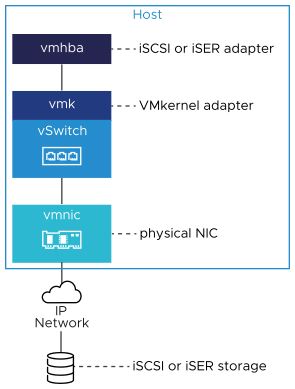
- Você pode conectar o adaptador iSCSI de software a qualquer NIC física disponível no seu host.
- Os adaptadores iSCSI dependentes devem ser conectados somente às suas próprias NICs físicas.
- Você deve conectar o adaptador iSER somente ao adaptador de rede compatível com RDMA.
Para obter considerações específicas sobre quando e como usar conexões de rede com software iSCSI, consulte o artigo da base de conhecimento VMware em http://kb.vmware.com/kb/2038869.
Vários adaptadores de rede na configuração iSCSI ou iSER
Se o seu host tiver mais de um adaptador de rede física para iSCSI ou iSER, você poderá usar os adaptadores para vários caminhos.
Você pode usar vários adaptadores físicos em uma ou várias configurações de switch.
Na configuração de vários comutadores, você designa um comutador vSphere separado para cada par de adaptadores virtual-físico.
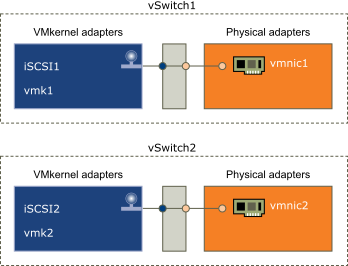
Uma alternativa é adicionar todas as NICs e adaptadores VMkernel ao único switch vSphere. O número de adaptadores VMkernel deve corresponder ao número de adaptadores físicos no comutador vSphere Standard. A configuração de switch único não é apropriada para o iSER porque o iSER não oferece suporte ao agrupamento de NIC.
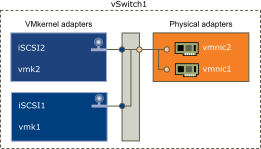
Para esse tipo de configuração, você deve substituir a configuração de rede padrão e certificar-se de que cada adaptador VMkernel seja mapeado para apenas um adaptador físico ativo correspondente, conforme indicado na tabela.
| Adaptador VMkernel (vmk#) | Adaptador de rede física (vmnic#) |
|---|---|
| vmk1 (iSCSI1) | Adaptadores ativos vmnic1 Adaptadores não usadosvmnic2 |
| vmk2 (iSCSI2) | Adaptadores ativos vmnic2 Adaptadores não usadosvmnic1 |
Você também pode usar switches distribuídos. Para obter mais informações sobre comutadores distribuídos vSphere e como alterar a política de rede padrão, consulte a documentação do vSphere Rede.
- Os adaptadores de rede física devem estar na mesma sub-rede que o sistema de armazenamento ao qual eles se conectam.
- (Aplica-se somente ao iSCSI e não ao iSER) Se você usar switches vSphere separados, deverá conectá-los a diferentes sub-redes IP. Caso contrário, os adaptadores VMkernel podem ter problemas de conectividade e o host não consegue descobrir os LUNs.
- A configuração de switch único não é apropriada para o iSER porque o iSER não oferece suporte ao agrupamento de NIC.
- As portas iSCSI de destino da matriz estão em um domínio de transmissão e uma sub-rede IP diferentes.
- Os adaptadores VMkernel usados para conectividade iSCSI existem em diferentes domínios de transmissão, sub-redes IP ou usam comutadores virtuais diferentes.
Observação: Nas configurações do iSER, os adaptadores VMkernel usados para conectividade do iSER não podem ser usados para o tráfego convergente. Os adaptadores VMkernel que você criou para habilitar a conectividade entre o host ESXi com o iSER e o destino do iSER devem ser usados somente para o tráfego do iSER.
Práticas recomendadas para configurar a rede com o software iSCSI
Ao configurar a rede com o software iSCSI, considere várias práticas recomendadas.
Vinculação de porta iSCSI de software
Você pode vincular o iniciador iSCSI de software no host ESXi a uma ou várias portas VMkernel, para que o tráfego iSCSI flua apenas pelas portas vinculadas. As portas não associadas não são usadas para o tráfego iSCSI.
Quando a associação de porta é configurada, o iniciador iSCSI cria sessões iSCSI de todas as portas associadas para todos os portais de destino configurados.
| Portas do VMkernel | Portais de destino | Sessões iSCSI |
|---|---|---|
| 2 portas VMkernel vinculadas | 2 portais de destino | 4 sessões (2 x 2) |
| 4 portas VMkernel vinculadas | 1 portal de destino | 4 sessões (4 x 1) |
| 2 portas VMkernel vinculadas | 4 portais de destino | 8 sessões (2 x 4) |
Sem vinculação de porta
Se você não usar a associação de porta, a camada de rede ESXi selecionará a melhor porta VMkernel com base em sua tabela de roteamento. O host usa a porta para criar uma sessão iSCSI com o portal de destino. Sem a associação de porta, é criada apenas uma sessão por cada portal de destino.
| Portas do VMkernel | Portais de destino | Sessões iSCSI |
|---|---|---|
| 2 portas VMkernel não associadas | 2 portais de destino | 2 sessões |
| 4 portas VMkernel não associadas | 1 portal de destino | 1 sessão |
| 2 portas VMkernel não associadas | 4 portais de destino | 4 sessões |
Multipathing iSCSI de software
Exemplo 1. Vários caminhos para um destino de iSCSI com um único portal de rede
Se o seu destino tiver apenas um portal de rede, você poderá criar vários caminhos para o destino adicionando várias portas VMkernel no host ESXi e associando-as ao iniciador iSCSI.
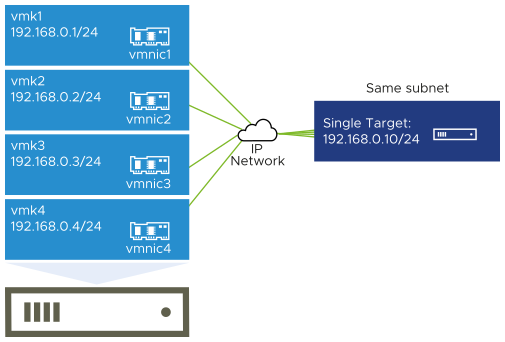
Neste exemplo, todas as portas do inicializador e o portal de destino são configurados na mesma sub-rede. O destino é acessível por meio de todas as portas vinculadas. Você tem quatro portas VMkernel e um portal de destino, portanto, um total de quatro caminhos é criado.
Sem a associação de porta, apenas um caminho é criado.
Exemplo 2. Vários caminhos com portas VMkernel em diferentes sub-redes
Você pode criar vários caminhos configurando várias portas e portais de destino em diferentes sub-redes IP. Ao manter as portas do inicializador e do de destino em diferentes sub-redes, você pode forçar ESXi a criar caminhos por meio de portas específicas. Nessa configuração, você não usa a associação de porta porque a associação de porta requer que todas as portas do inicializador e de destino estejam na mesma sub-rede.
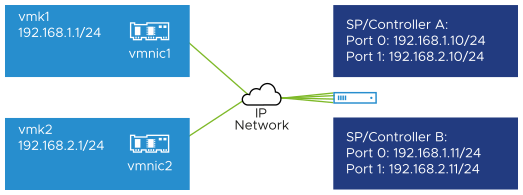
ESXi seleciona vmk1 ao se conectar à Porta 0 do Controlador A e do Controlador B porque todas as três portas estão na mesma sub-rede. Da mesma forma, vmk2 é selecionado ao se conectar à Porta 1 do Controlador A e B. Você pode usar o agrupamento de NICs nesta configuração.
| Caminhos | Descrição |
|---|---|
| Caminho 1 | vmk1 e Port0 do Controlador A |
| Caminho 2 | vmk1 e Port0 do Controlador B |
| Caminho 3 | vmk2 e Port1 do Controlador A |
| Caminho 4 | vmk2 e Port1 do Controlador B |
Roteamento com software iSCSI
Você pode usar o comando esxcli para adicionar rotas estáticas para o tráfego iSCSI. Depois de configurar rotas estáticas, as portas do inicializador e de destino em diferentes sub-redes podem se comunicar entre si.
Exemplo 1. Como usar rotas estáticas com associação de porta
Neste exemplo, você mantém todas as portas VMkernel associadas em uma sub-rede (N1) e configura todos os portais de destino em outra sub-rede (N2). Em seguida, você pode adicionar uma rota estática para a sub-rede de destino (N2).
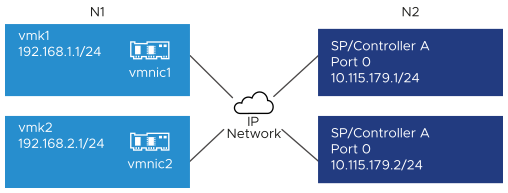
Use o seguinte comando:
# esxcli network ip route ipv4 add -gateway 192.168.1.253 -network 10.115.179.0/24
Exemplo 2. Como usar rotas estáticas para criar vários caminhos
Nessa configuração, você usa o roteamento estático ao usar diferentes sub-redes. Você não pode usar a associação de porta com essa configuração.
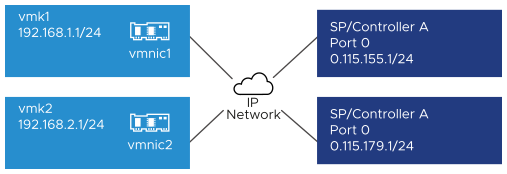
Você configura vmk1 e vmk2 em sub-redes separadas, 192.168.1.0 e 192.168.2.0. Seus portais de destino também estão em sub-redes separadas, 10.115.155.0 e 10.155.179.0.
Você pode adicionar a rota estática para 10.115.155.0 de vmk1. Certifique-se de que o gateway esteja acessível a partir de vmk1.
# esxcli network ip route ipv4 add -gateway 192.168.1.253 -network 10.115.155.0/24
Em seguida, adicione a rota estática para 10.115.179.0 de vmk2. Certifique-se de que o gateway esteja acessível a partir de vmk2.
# esxcli network ip route ipv4 add -gateway 192.168.2.253 -network 10.115.179.0/24
Ao se conectar à Porta 0 do Controlador A, vmk1 é usado.
Ao se conectar à Porta 0 do Controlador B, vmk2 é usado.
Exemplo 3. Roteamento com um gateway separado por porta vmkernel
A partir do vSphere 6.5, você pode configurar um gateway separado por porta do VMkernel. Se você usar o DHCP para obter a configuração de IP para uma porta VMkernel, as informações do gateway também poderão ser obtidas usando o DHCP.
Para ver as informações do gateway por porta do VMkernel, use o seguinte comando:
Name IPv4 Address IPv4 Netmask IPv4 Broadcast Address Type Gateway DHCP DNS ---- -------------- ------------- -------------- ------------ -------------- -------- vmk0 10.115.155.122 255.255.252.0 10.115.155.255 DHCP 10.115.155.253 true vmk1 10.115.179.209 255.255.252.0 10.115.179.255 DHCP 10.115.179.253 true vmk2 10.115.179.146 255.255.252.0 10.115.179.255 DHCP 10.115.179.253 true
Com gateways separados por porta do VMkernel, você usa a associação de porta para alcançar destinos em diferentes sub-redes.
Gerenciando a rede iSCSI
Considerações especiais se aplicam a adaptadores de rede, físicos e VMkernel, que estão associados a um adaptador iSCSI.
Depois de criar conexões de rede para iSCSI, um indicador de iSCSI é ativado no vSphere Client. O indicador mostra que um determinado adaptador de rede virtual ou física está vinculado ao iSCSI. Para evitar interrupções no tráfego iSCSI, siga estas diretrizes e considerações ao gerenciar adaptadores de rede físicos e virtuais vinculados a iSCSI:
- Certifique-se de que os adaptadores de rede VMkernel tenham endereços atribuídos na mesma sub-rede que o portal de armazenamento iSCSI ao qual eles se conectam.
- Os adaptadores iSCSI que usam adaptadores VMkernel não podem se conectar a portas iSCSI em sub-redes diferentes, mesmo que os adaptadores iSCSI detectem essas portas.
- Ao usar comutadores vSphere separados para conectar adaptadores de rede física e adaptadores VMkernel, certifique-se de que os comutadores vSphere se conectem a diferentes sub-redes IP.
- Se os adaptadores VMkernel estiverem na mesma sub-rede, eles deverão se conectar a um único vSwitch.
- Se você migrar adaptadores VMkernel para um switch vSphere diferente, mova os adaptadores físicos associados.
- Não faça alterações de configuração em adaptadores VMkernel vinculados a iSCSI ou adaptadores de rede física.
- Não faça alterações que possam interromper a associação de adaptadores VMkernel e adaptadores de rede física. Você poderá interromper a associação se remover um dos adaptadores ou a chave vSphere que os conecta. Ou se você alterar a política de rede 1:1 para a conexão deles.
Solução de problemas de rede iSCSI
Um sinal de aviso indica que a política de grupo de portas não é compatível para um adaptador VMkernel vinculado a iSCSI.
Problema
A política de grupo de portas do adaptador VMkernel é considerada não compatível nos seguintes casos:
- O adaptador VMkernel não está conectado a um adaptador de rede física ativo.
- O adaptador VMkernel está conectado a mais de um adaptador de rede física.
- O adaptador VMkernel está conectado a um ou mais adaptadores físicos em espera.
- O adaptador físico ativo foi alterado.
Solução
Configure a política de rede correta para o adaptador VMkernel vinculado a iSCSI. Consulte Configurar Port Binding para iSCSI ou iSER.